远程关上计算机:告诉你怎么在win7上远程关上计算机
- 更新日期:2012-04-06 人气:专注于win10系统官网 来源:http://www.vf28.com
远程关上计算机:告诉你怎么在win7上远程关上计算机
如果通过网络管理设备,则或许使用远程连接和“开始”菜单的电源选项,或致电某人执行以执行关机或手动重新启动。但是,win 7还包括shutdown.exe工具,以使此过程更简单一些。
在win 7上,shutdown.exe是一个命令行工具,可让你管理各种电源选项,包括关上,重新启动和本地和远程设备的休眠方式。此外,它还可以创建带有操作原因的记录,向用户显示自定义文本消息等。
在本win 7指南中,你们将向你展示两种通过网络关上计算机的简便办法。
怎么使用命令远程关上pC
尽管shutdown命令提供了通过网络关上或重新启动计算机的功能,但是必须设置一些安全配置才能使其正常运行。
设置远程设备
要将远程计算机配置为允许远程命令执行,请使用以下步骤:
警告:谨此提醒你,编辑注册表存在风险,如果操作不正确,或许会对安装造成不可挽回的损害。建议在继续操作之前对pC进行全能备份。
1. 打开开始。
2. 搜索“命令提示符”,右键单击顶部后果,然后选择“以管理员身份运行”选项。
3. 键入以下命令以禁用“用户帐户控制”以执行远程执行,然后按Enter键:
reg add HKLM\software\Microsoft\win\CurrentVersion\policies\system /v LocalAccountTokenFilterpolicy /t REG_dwoRd /d 1 /f
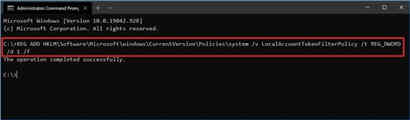
完成这些步骤后,设备将打开以从经过身份验证的用户远程接收命令。
如果要恢复更改以提高设备安全性,可以使用上面列出的确切说明,但是在第3步上,请确保运行以下命令:reg add HKLM\software\Microsoft\win\CurrentVersion\policies\system /v LocalAccountTokenFilterpolicy /t REG_dwoRd /d 0 /f。
关上远程设备
要使用命令提示符来远程关上计算机,请使用以下步骤:
1. 打开开始。
2. 搜索“命令提示符”,右键单击顶部后果,然后选择“以管理员身份运行”选项。
3. 键入以下命令以连接到ipC $分享(或空会话连接),然后按Enter:
net use \\REMoTE-pC\ipc$
在命令中,将REMoTE-pC替换为远程计算机的名称或ip地址。
例如,此命令连接到office pC计算机:
net use \\office-pC\ipc$
4. 确认位于远程设备上的帐户名,然后按Enter键。
5. 确认帐户密码,然后按Enter。
6. 键入以下命令以关上远程计算机,然后按Enter键:
shutdown /s /m \\REMoTE-pC /t TiME /c "CoMMEnT" /f
在命令中,将REMoTE-pC替换为远程计算机的名称或ip地址,将TiME替换为开始关上过程之前要等待的秒数,然后将CoMMEnT替换为要发送给用户的自定义对话框。如果要重新启动设备,请使用/r代替s选项。
例如,此命令将通知用户,并在一分钟后强制关上名为“ office-pC”的设备,关上所有应用程序而不会发出警告:
shutdown /s /m \\office-pC /t 60 /c "This pC will shut down in one minute for maintenance." /f
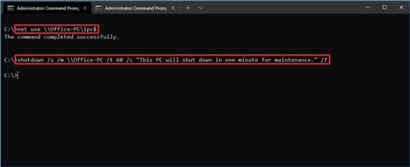
如果没有人使用计算机,则可以发送命令立即关上设备。这是一个例子:
shutdown /s /m \\office-pC /t 0 /f
完成这些步骤后,远程主机将根据命令设置关上电源。
如果要断开与ipC $分享的连接,请运行以下命令:“ net use * / delete”(不带引号),然后按Y进行确认。如果计划使用此命令,则或许需要重新映射以前连接的网络驱动器。
怎么使用Gui远程关上pC
该工具还包括“远程关上对话框”,该用户界面使通过网络将关上命令发送到远程计算机变得更加简单。
设置远程设备
要将远程计算机设置为允许远程命令执行,请使用以下步骤:
1. 打开开始。
2. 搜索“命令提示符”,右键单击顶部后果,然后选择“以管理员身份运行”选项。
3. 键入以下命令以禁用“用户帐户控制”以执行远程执行,然后按Enter键:
reg add HKLM\software\Microsoft\win\CurrentVersion\policies\system /v LocalAccountTokenFilterpolicy /t REG_dwoRd /d 1 /f
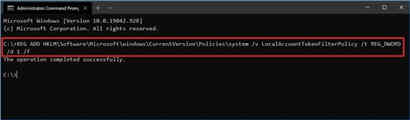
完成这些步骤后,设备将打开以从经过身份验证的用户远程接收命令。
如果要恢复更改以提高设备安全性,可以使用上面列出的确切说明,但是在第3步上,请确保运行以下命令:reg add HKLM\software\Microsoft\win\CurrentVersion\policies\system /v LocalAccountTokenFilterpolicy /t REG_dwoRd /d 0 /f。
关上远程设备
要使用“远程关上”对话框关上一台或多台计算机,请使用以下步骤:
1. 打开开始。
2. 搜索“运行”,然后单击最上面的后果以打开“运行”对话框。
3. 键入以下命令,然后单击“确定”按钮。
`关机/ i'
4. 单击添加按钮。
5. 键入远程计算机的名称(或ip地址)。
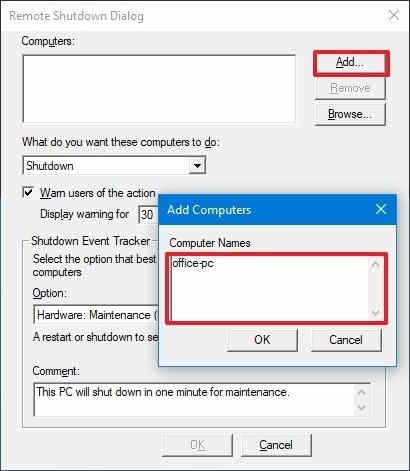
6. 单击确定按钮。
7. (可选)重复步骤4号,5,和6至众多的设备添加到列表中。
1/2 1 2 下一页 尾页
相关系统
-
 雨林木风Win10 绝对装机版 2020.08(32位)在不影响大多数软件和硬件运行的前提下,已经尽可能关闭非必要服务,关闭系统还原功能跳过interne.....2020-07-13
雨林木风Win10 绝对装机版 2020.08(32位)在不影响大多数软件和硬件运行的前提下,已经尽可能关闭非必要服务,关闭系统还原功能跳过interne.....2020-07-13 -

番茄花园 ghost win10 64位专业版镜像文件v2019.10
番茄花园 ghost win10 64位专业版镜像文件v2019.10集成了最新流行的各种硬件驱动,几乎所有驱动能自动识别并安装好,首次进入系统即全部.....2019-09-17 -
 电脑公司Win10 多驱动装机版 2020.12(64位)首次登陆桌面,后台自动判断和执行清理目标机器残留的病毒信息,以杜绝病毒残留,集成了最新流.....2020-11-16
电脑公司Win10 多驱动装机版 2020.12(64位)首次登陆桌面,后台自动判断和执行清理目标机器残留的病毒信息,以杜绝病毒残留,集成了最新流.....2020-11-16 -
 电脑公司Win10 64位 青年装机版 2020.06系统在完全断网的情况下制作,确保系统更安全,自动安装驱动、优化程序,实现系统的最大性能,终极.....2020-06-02
电脑公司Win10 64位 青年装机版 2020.06系统在完全断网的情况下制作,确保系统更安全,自动安装驱动、优化程序,实现系统的最大性能,终极.....2020-06-02 -
 萝卜家园Win10 64位 优化装机版 2020.11未经数字签名的驱动可以免去人工确认,使这些驱动在进桌面之前就能自动安装好,更新和调整了系统优.....2020-10-16
萝卜家园Win10 64位 优化装机版 2020.11未经数字签名的驱动可以免去人工确认,使这些驱动在进桌面之前就能自动安装好,更新和调整了系统优.....2020-10-16 -
 新萝卜家园Windows xp 精致装机版 2020.08通过数台不同硬件型号计算机测试安装均无蓝屏现象,硬件完美驱动,该系统具有全自动无人值守安装.....2020-08-02
新萝卜家园Windows xp 精致装机版 2020.08通过数台不同硬件型号计算机测试安装均无蓝屏现象,硬件完美驱动,该系统具有全自动无人值守安装.....2020-08-02